Photoshopでのストーリーボード
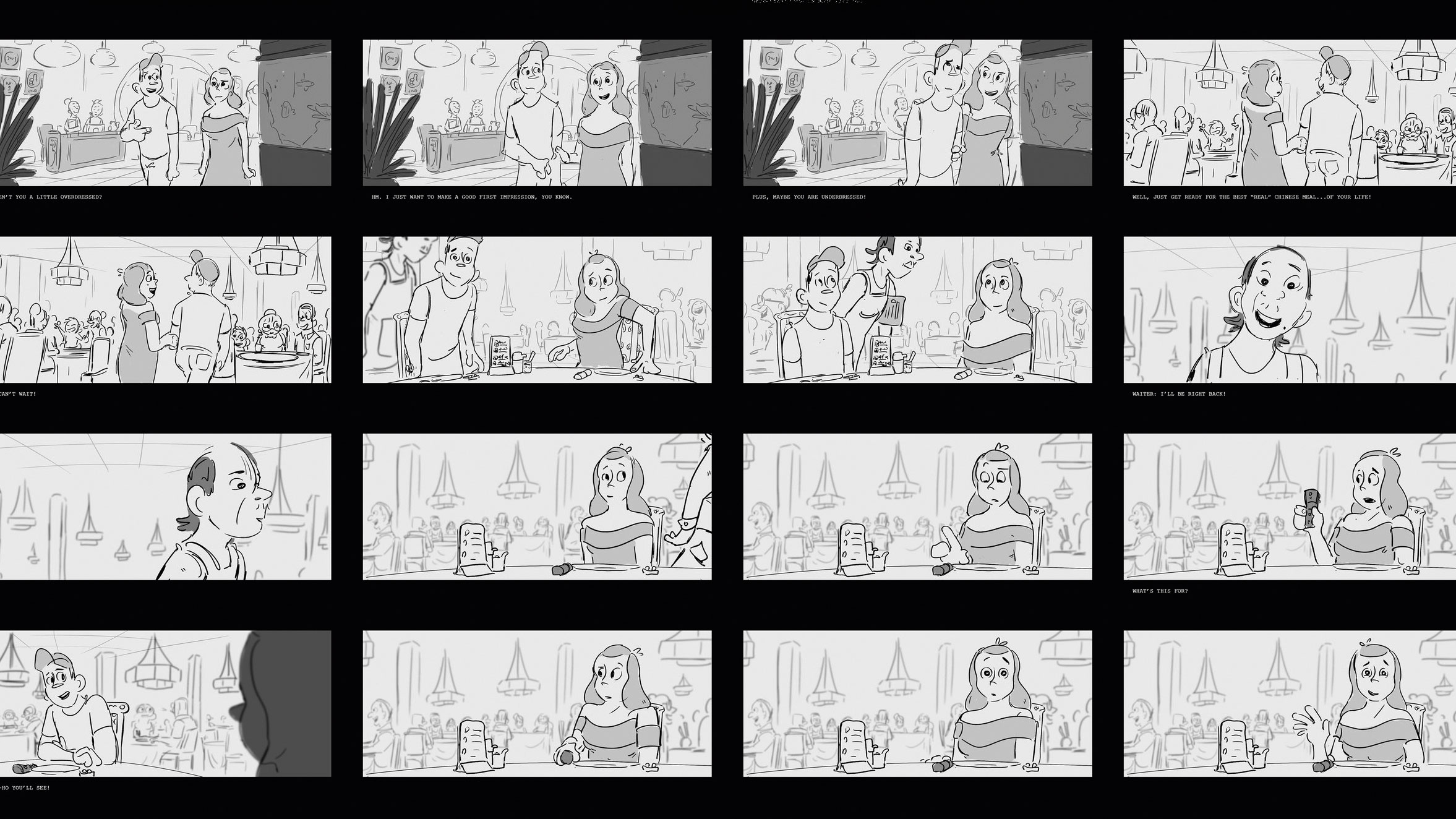
Photoshopでのストーリーボードは、あなたのアイデアをマッピングするための素晴らしい方法です。このワークショップでは、レイヤーコンプと、このPhotoshop Toolがあなたがあなたのワークフローと組織をスピードアップするのを助けやすくすることができます(しかしこれに限定されない)。私の目的はこのメニューセットを強調表示し、レイヤのコンプがどのように作業し、それらを試してみるように納得させることです。私たちはサムネイルとストーリーがロックされているという仮定でこのワークショップを始めて、そしてあなたが図面に飛び込む準備ができているという仮定を持っています。
あなたのレイヤーコンプが非破壊的なものであることを知っておくことは重要です。あなたがそれらを描いたようにそれらを常に削除してあなたのレイヤーを持つことができます。彼らは主にあなたのレイヤーを異なる方法で見る目的を果たします。私たちが始める前に、私はここで5つのパネルの物語を使うことを言及したいですが、あなたはあなたの物語のために必要なものと同じくらい多くのレイヤーを作成することができます。
あなたがもっとヒントとトリックを望むならば、私たちの見解を見る Photoshopチュートリアル そして私たちのことをチェックしてください 描画方法 レッスン。
01.文書を設定します
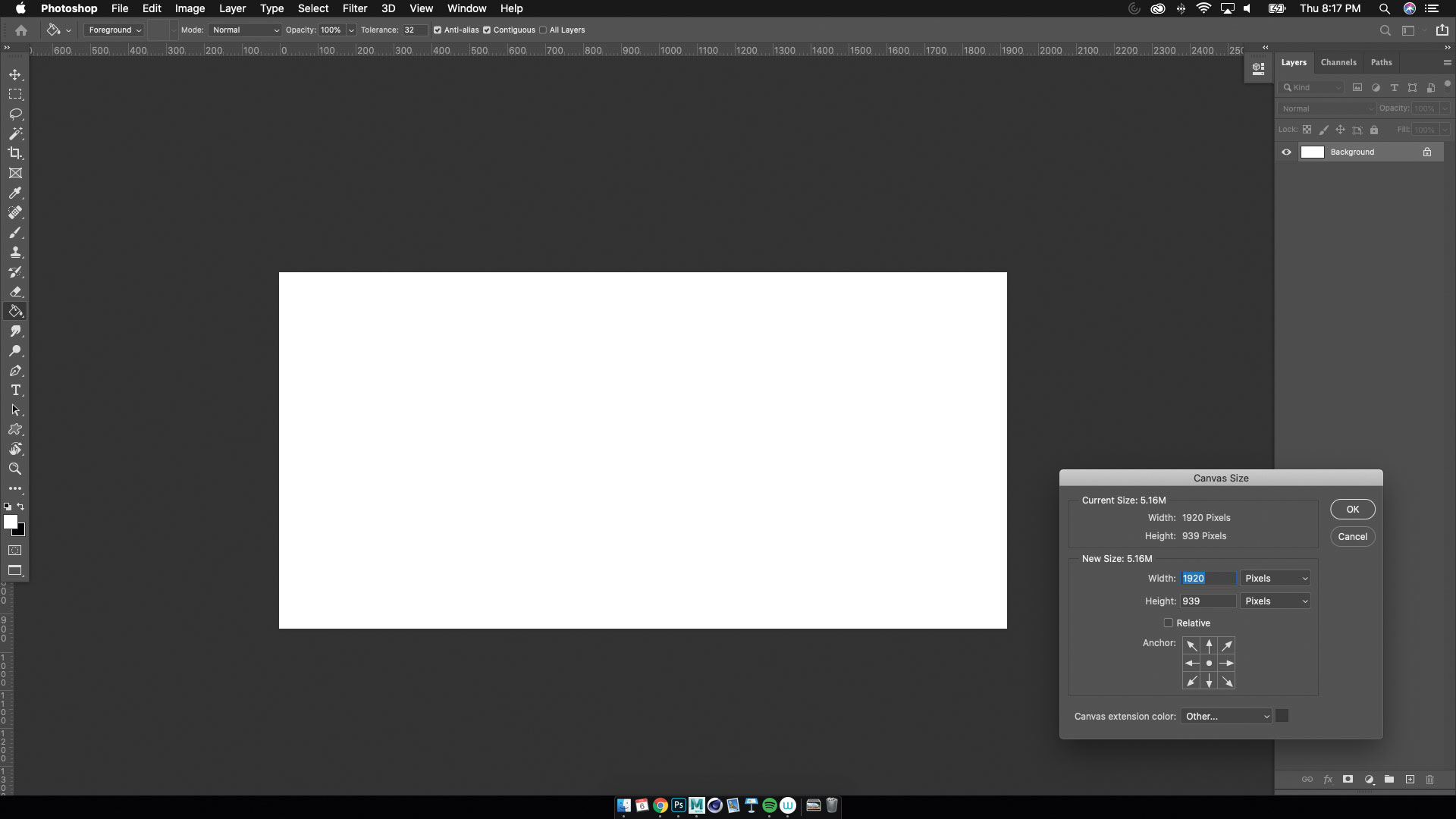
あなたはあなたのサムネイルとスクリプトを準備する準備ができています - 今すぐ描画を始める時が来ました!私は通常私のアスペクト比を確立することから始まります。開始する前に、プロジェクトまたは割り当ての要件を確認したい場合があります。このワークショップのために、私たちは1,080 x 720で働いています。これは、ほとんどのアニメーションプロジェクトのためのかなり一般的な解決です。あなたのキャンバスが設定され、それは今描く時間です!
レイヤーコンプのツールについての最良の部分は、どのように機能するかに対応できることです。あなたがそれを好きではない場合は、フォルダ内にフォルダはもうフォルダはありません。それは完全にあなた次第です。一例として、ストーリーボードプロジェクトからの抜粋から5つのパネルを操作します。 Layer Compsツールを使用して、単一のPhotoshopファイル内の複数のレイアウトを作成、管理、および整理することができます。各レイヤーCOMPを表示した現在のレイヤーのスクリーンショットとして考える。
02.テキストを追加して、図面を起動します
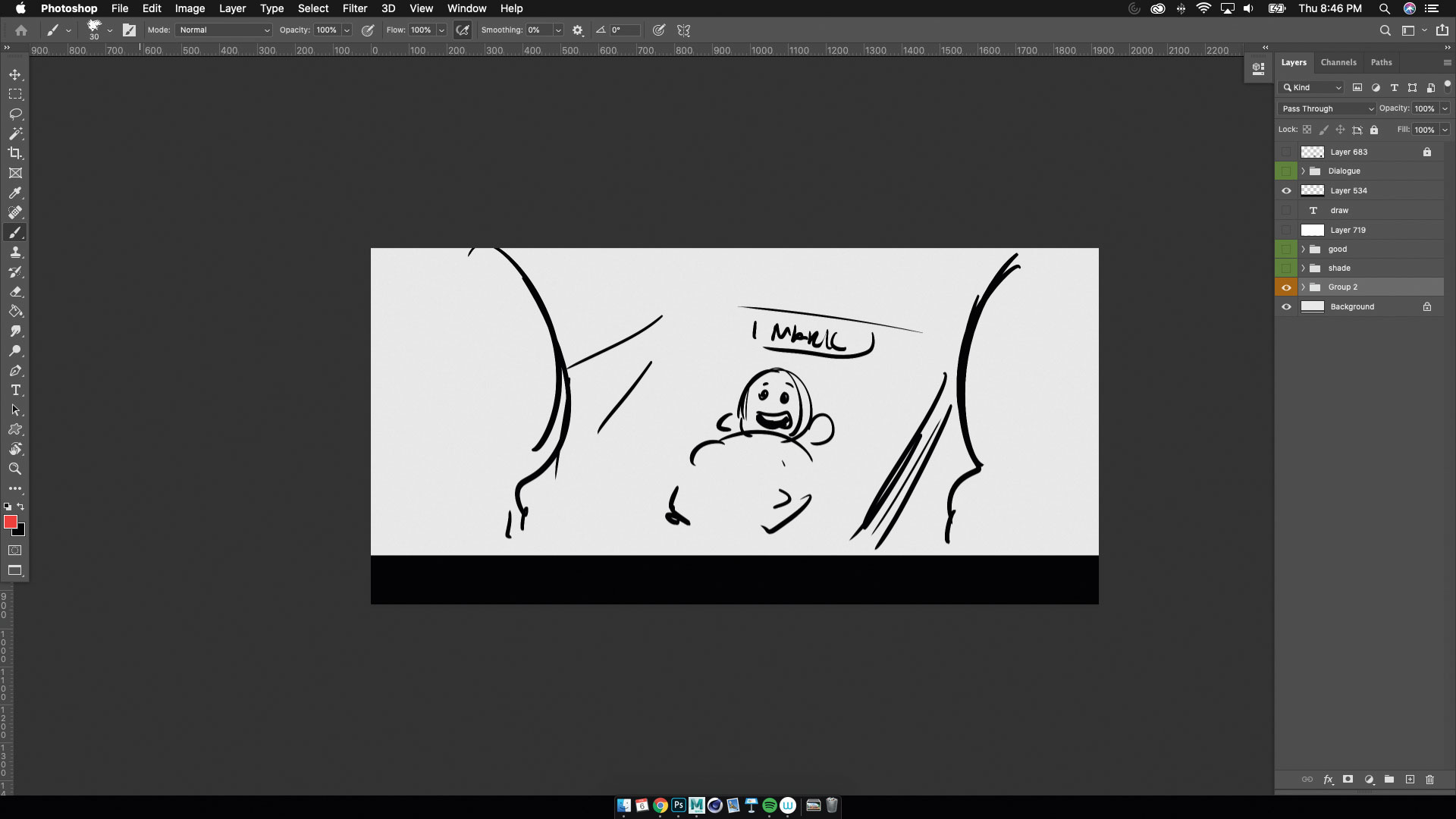
次のステップはオプションですが、ストーリーに対話がある場合は、通常、使用できるテキストや効果音について、通常、下部の黒い長方形を遮断します。ここから私はiPadからサムネイルを持ってきて、クリーンアップを始めます。私の絵を片付けるときは、通常、私のレイヤーを背面から正面(背景、中新および前景)に分けます。組織化することが重要です。これにより、後でレイヤーのコンプがあります。
03.ラインアートの層を追加します
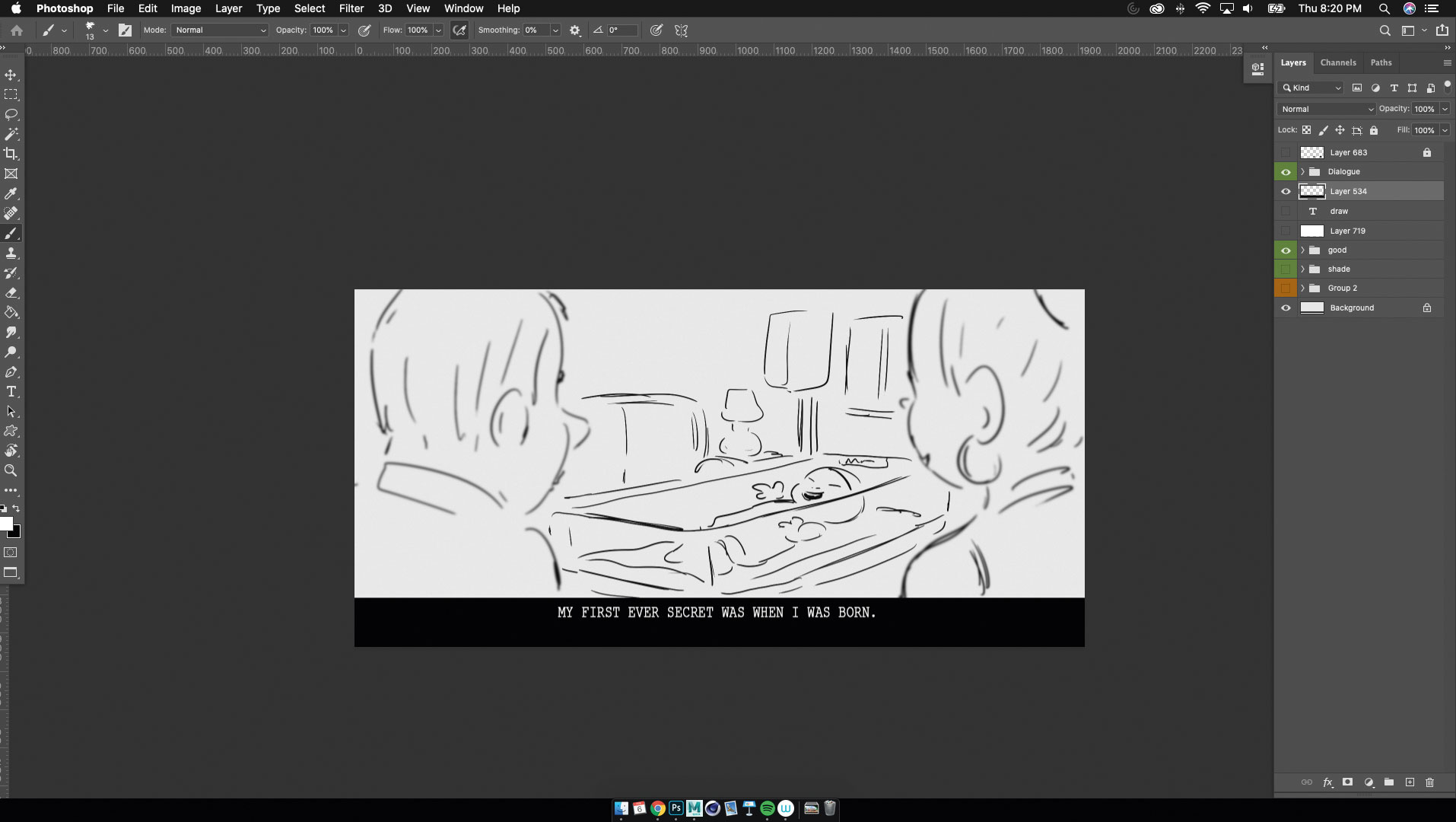
ここで、私は私の線、音色、そして対話層を置きます。追加のポリッシュレイヤなど、必要に応じてレイヤーを追加できます。それはあなたの撮影のようなあなたの撮影のように、レイヤードケーキのように考えるのを助け、線作品からトーンへの作品から徐々に蓄積します。次に、レイヤーコンプを作成する時が来ました。
04.レイヤーコンプのウィンドウを調べてください
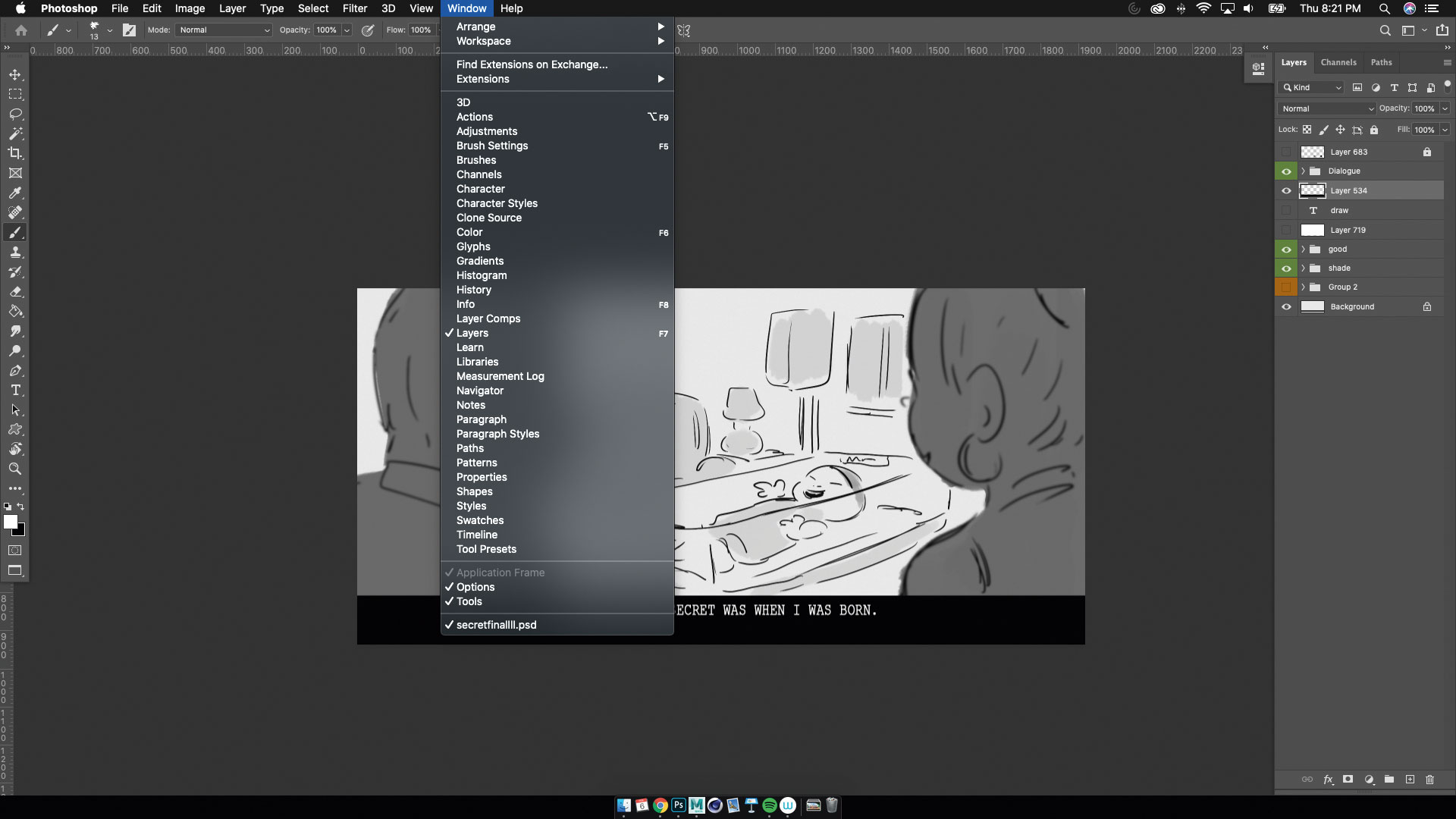
Photoshopのトップツールバーで、[Window&GT]をクリックします。レイヤーコンプとウィンドウが表示されます。これは、ショットやシーンを管理および編成できるようにするレイヤーコンプウィンドウです。このツールは、ショットを並べ替え、内訳をテストし、編集をテストする柔軟性を提供します。
05.あなたの最初のレイヤーを作ります
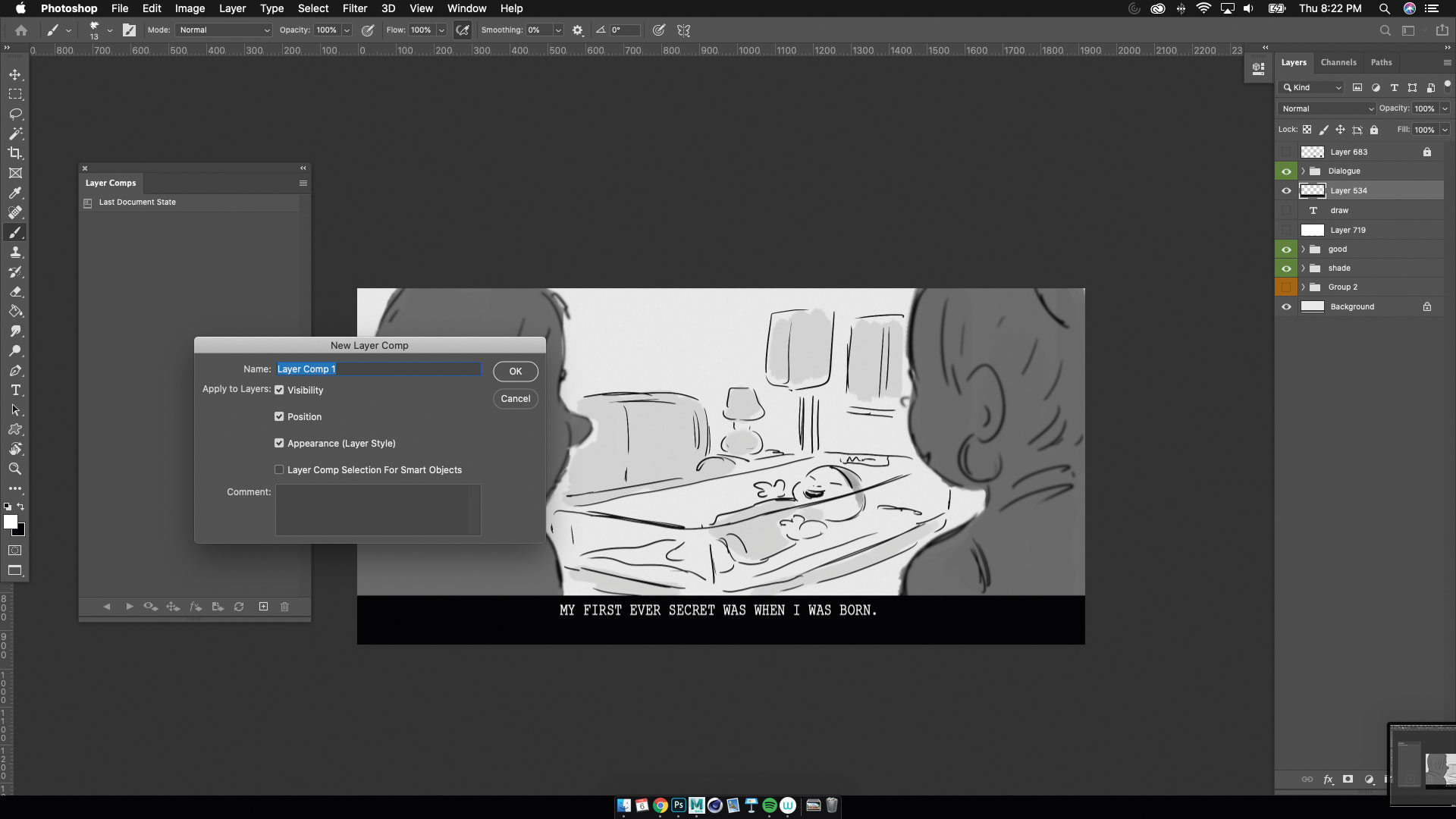
だから今、私たちはレイヤーのコンプともう少し知っているので、最初のものを作成しましょう。プラスアイコンをクリックすると、上記のウィンドウが表示されます。これがレイヤーコンプの名前を変更できる場所です。次に、必ず視認性、位置、外観(レイヤースタイル)ボックスを確認し、OKを押します。 Voilà、あなたはあなたの最初のレイヤーのコンプを持っています!
06.次のパネルの場合も同じことをします
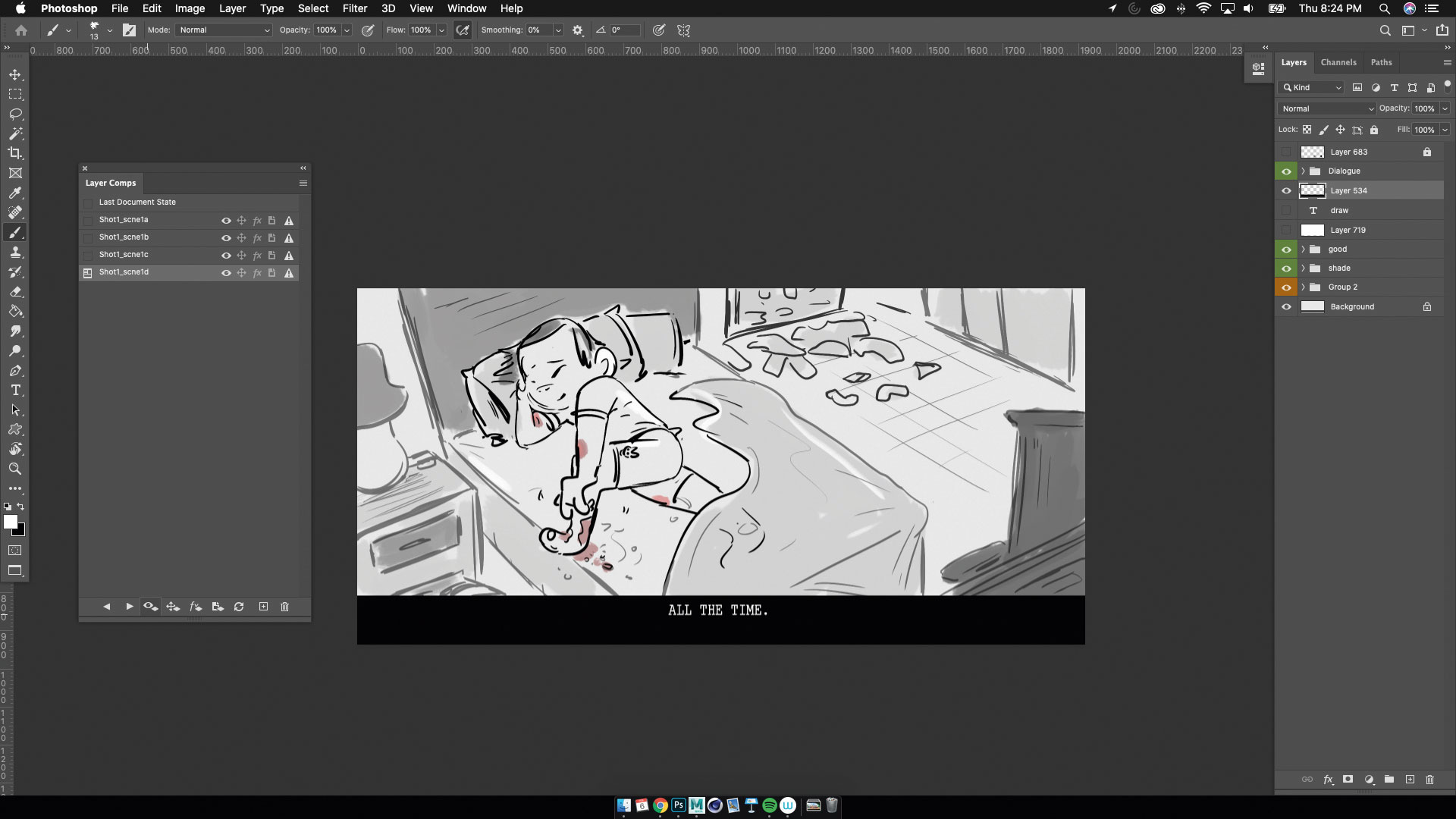
今すぐあなたはただあなたが描いたものを描いてあなたの2番目のパネルの手順を繰り返し始めることができます。以前にパネルを参照する必要がある場合は、レイヤーの名前の横にある小さなボックスをクリックするだけで、そのパネルで使用されているすべてのレイヤーがオンになります。あなたがあなたの物語を終えたまですべてのショットのためのレイヤーコンプの作成を続けなさい。あなたが行くと、レイヤーコンプウィンドウの矢印ボタンを押すことによって、すべてがどのように見えるかを見ることができます。レイヤーコンプの隣に感嘆符が表示された場合は、更新されていないこと、および新しいレイヤーの一部が追加されていないことを意味します。
07.エクスポートする準備をする
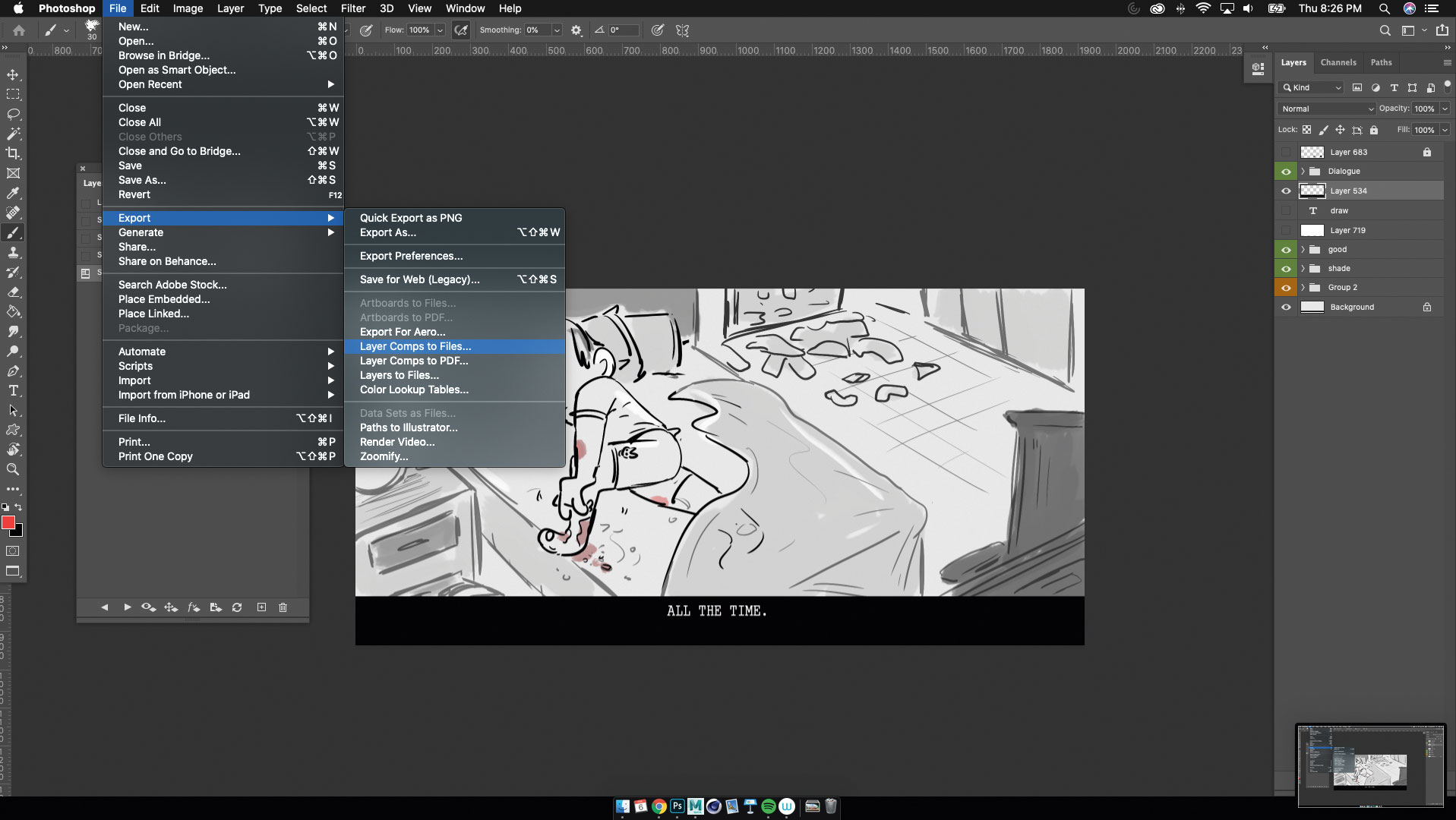
この段階では、レイヤーのコンプとそれらをエクスポートする準備ができているので、それを行う方法です。 Photoshopから通常のイメージをエクスポートするのと同様の方法で、ファイル&gtを選択します。輸出>ファイルへのレイヤーコンプ。ここに選択するいくつかのオプションが与えられます。これらには、これらのレイヤーのCOMPがどのディレクトリに入るか、またはファイルの種類が必要です。
08.レイヤーのコンプとエクスポートします
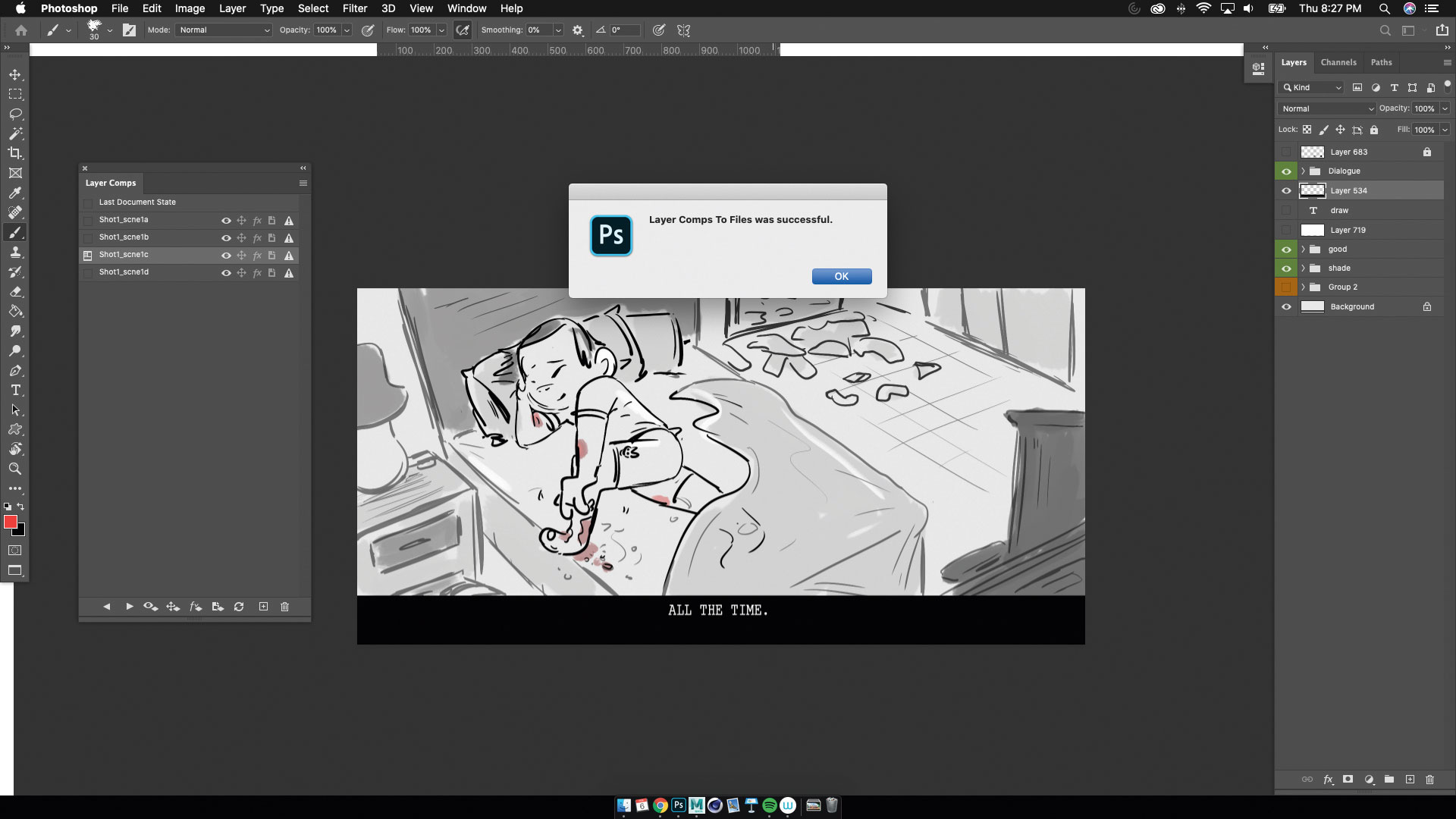
完了したら、[実行]をクリックして各層のコンプのエクスポートを開始する必要があります。プロセスが完了したら、ウィンドウが表示されます。ここからディレクトリセットに移動して、そこにあるすべてのCOMPS /イメージを見てください。
09.輸出を確認してください
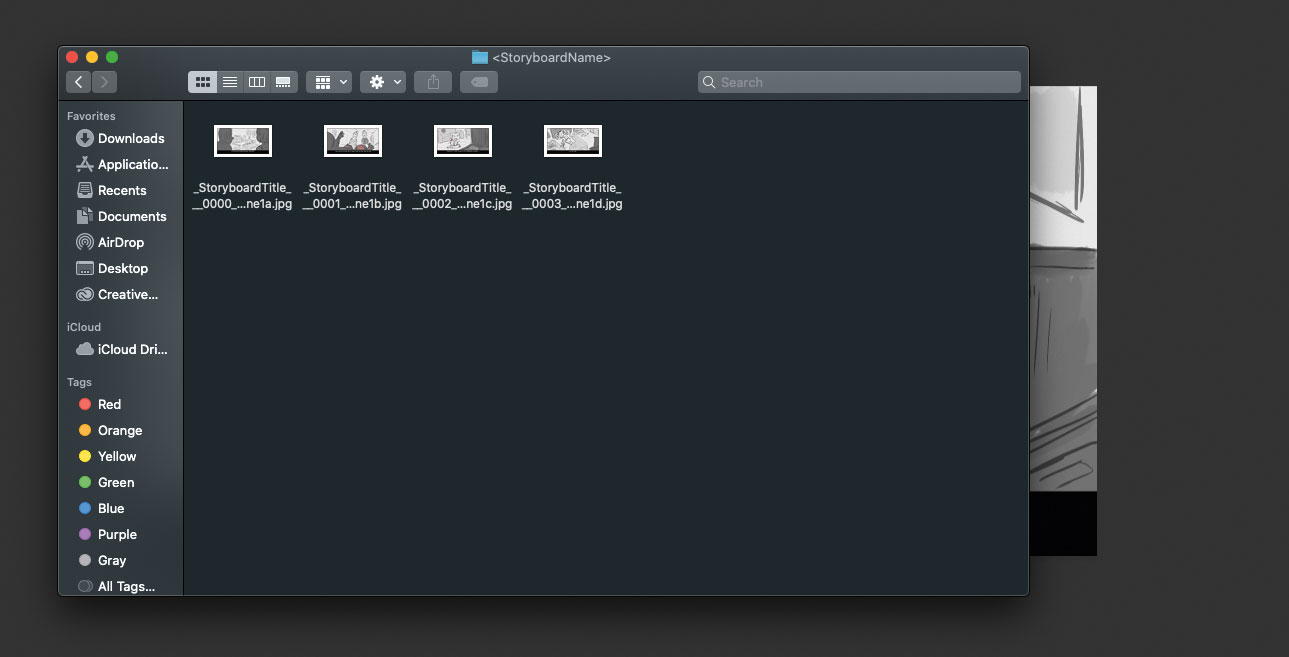
すべての画像はディレクトリセットにエクスポートされました。これは、それらをPDFに組み合わせることも、ピッチまたはプレゼンテーションのために物事を保持することもできます。これで、あなたの創造的なプロセスの次の段階のためにすべてのパネルのフォルダが準備されています。
私はこれがすべて理にかなっていて、あなたのワークフローのレイヤーコンプの場所を見つけることを願っています。
この記事は当初、世界をリードするデジタルアート誌であるImagineFXに登場しました。 ここでimaginefxを購読してください 。
続きを読む:
- Photoshopをダウンロード: あなたが知る必要があるのはあなただけです
- Photoshopショートカット あなたは知る必要があります
- 最高の無料です Photoshopブラシ
操作方法 - 最も人気のある記事
これらの5つの要因と反応するように頭を取ります
操作方法 Sep 14, 2025Learning React、FacebookとInstagramからユーザーインタフェースを作成するためのJavaScriptライブラリは�..
ZbrushcooreのPolypaint Toolとの3Dメッシュにペイントする
操作方法 Sep 14, 2025pol pol Zbrushcore. 作成したら、モデルに色やテクスチャを追加できる素晴らしいツール�..
Blend Shapesを使用して文字をアニメートする方法
操作方法 Sep 14, 2025あなたの強制的な間に 3Dモデル 骨を使用することは非常に効果的であり得、時にはその方法は適切ではないことがあり�..
カテゴリ
- AI&機械学習
- エアポッド
- アマゾン
- Amazon Alexa&Amazon Echo
- Amazon Alexa&Amazon Echo
- Amazon Fire TV
- Amazon Prime Video
- Android
- Android携帯電話&タブレット
- Android電話とタブレット
- Android TV
- アップル
- Apple App Store
- Apple Homekit&Apple HomePod
- アップルミュージック
- アップルテレビ
- アップルウォッチ
- Apps&Web Apps
- アプリとWebアプリ
- オーディオ
- Chromebook&Chrome OS
- Chromebook&Chrome OS
- Chromecast
- クラウド&インターネット
- クラウドとインターネット
- クラウドとインターネット
- コンピュータハードウェア
- コンピュータ履歴
- コード切断&ストリーミング
- コード切断とストリーミング
- そば
- ディズニー+
- DIY
- 電気自動車
- EReaders
- 必需品
- 説明者
- ゲーム
- 一般
- Gmail
- Google Assistant&Google Nest
- Google Assistant&Google Nest
- Google Chrome
- Google Docs
- Google Drive
- Googleマップ
- Google Play Store
- Google Sheets
- Googleスライド
- Google TV
- ハードウェア
- HBO MAX
- 操作方法
- Hulu
- インターネットスラング&略語
- IPhone&iPad
- Kindle
- Linux
- Mac
- メンテナンスと最適化
- マイクロソフトエッジ
- Microsoft Excel
- Microsoft Office
- Microsoft Outlook
- Microsoft PowerPoint
- マイクロソフトチーム
- Microsoft Word
- Mozilla Firefox
- Netflix
- ニンテンドースイッチ
- パラマウント+
- PCゲーム
- 孔雀
- 写真
- Photoshop
- プレイステーション
- プライバシーとセキュリティ
- プライバシーとセキュリティ
- プライバシーとセキュリティ
- 製品全体の
- プログラミング
- ラズベリーPI
- 六王
- サファリ
- サムスン携帯電話&タブレット
- サムスンの電話とタブレット
- スラック
- スマートホーム
- スナップチャット
- ソーシャルメディア
- 空
- Spotify
- TINDER
- トラブルシューティング
- テレビ
- ビデオゲーム
- バーチャルリアリティ
- VPNS
- Webブラウザ
- WiFi&ルーター
- Wifi&ルーター
- Windows
- Windows 10
- Windows 11
- Windows 7
- Xbox
- YouTube&YouTube TV
- YouTube&YouTube TV
- ズーム
- 説明者







